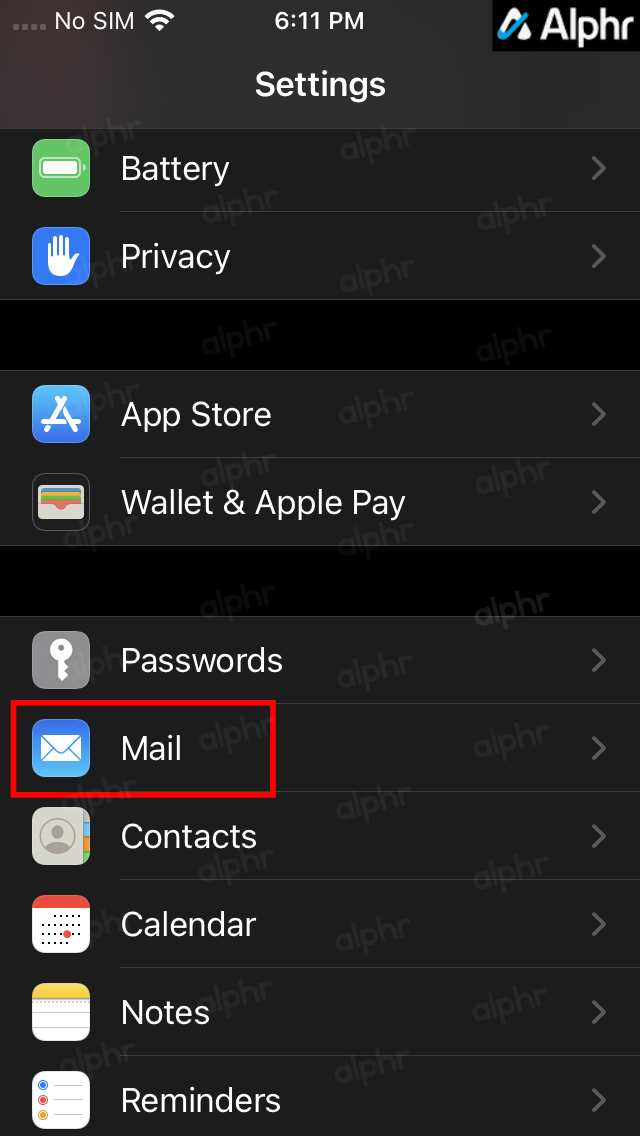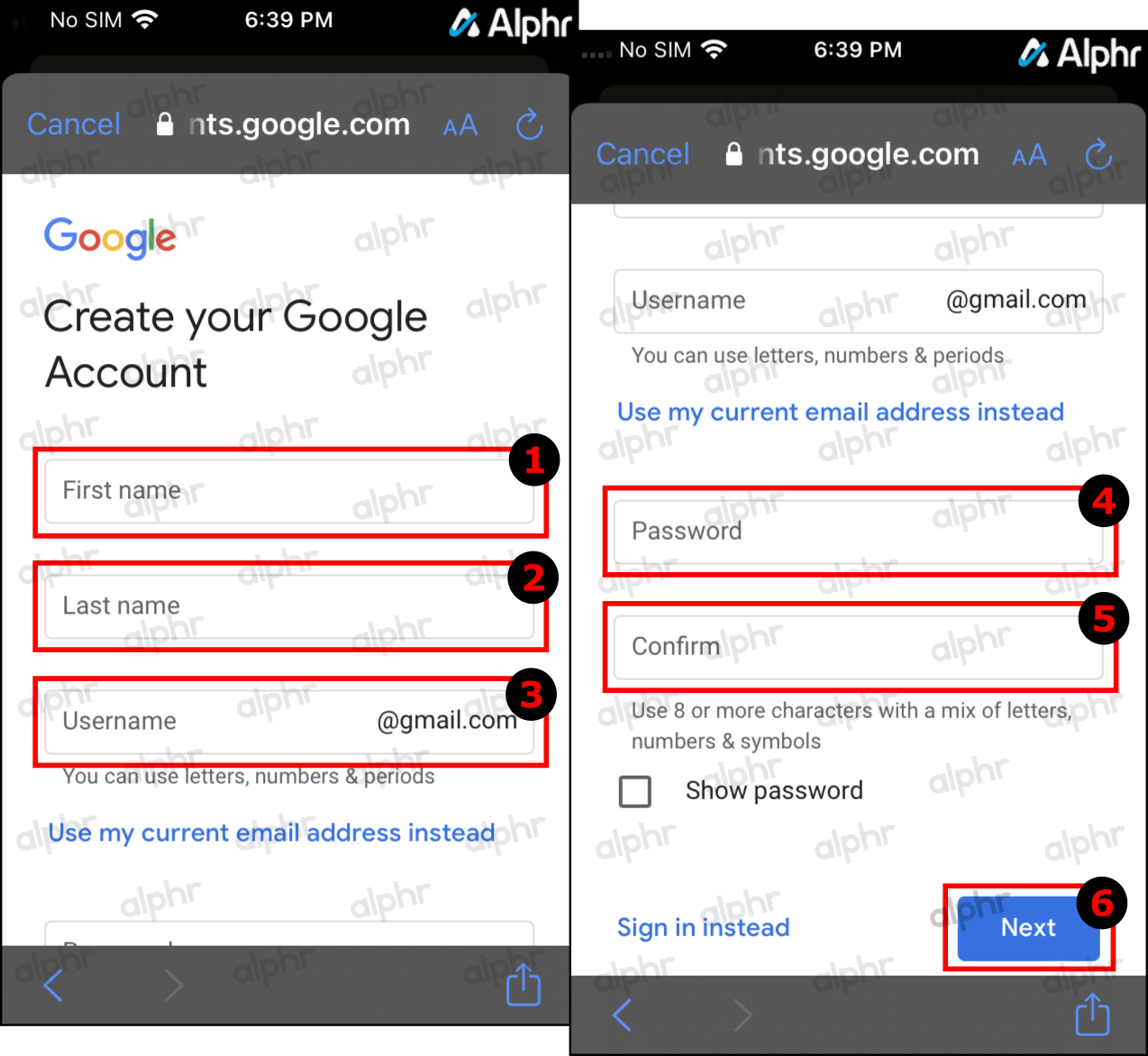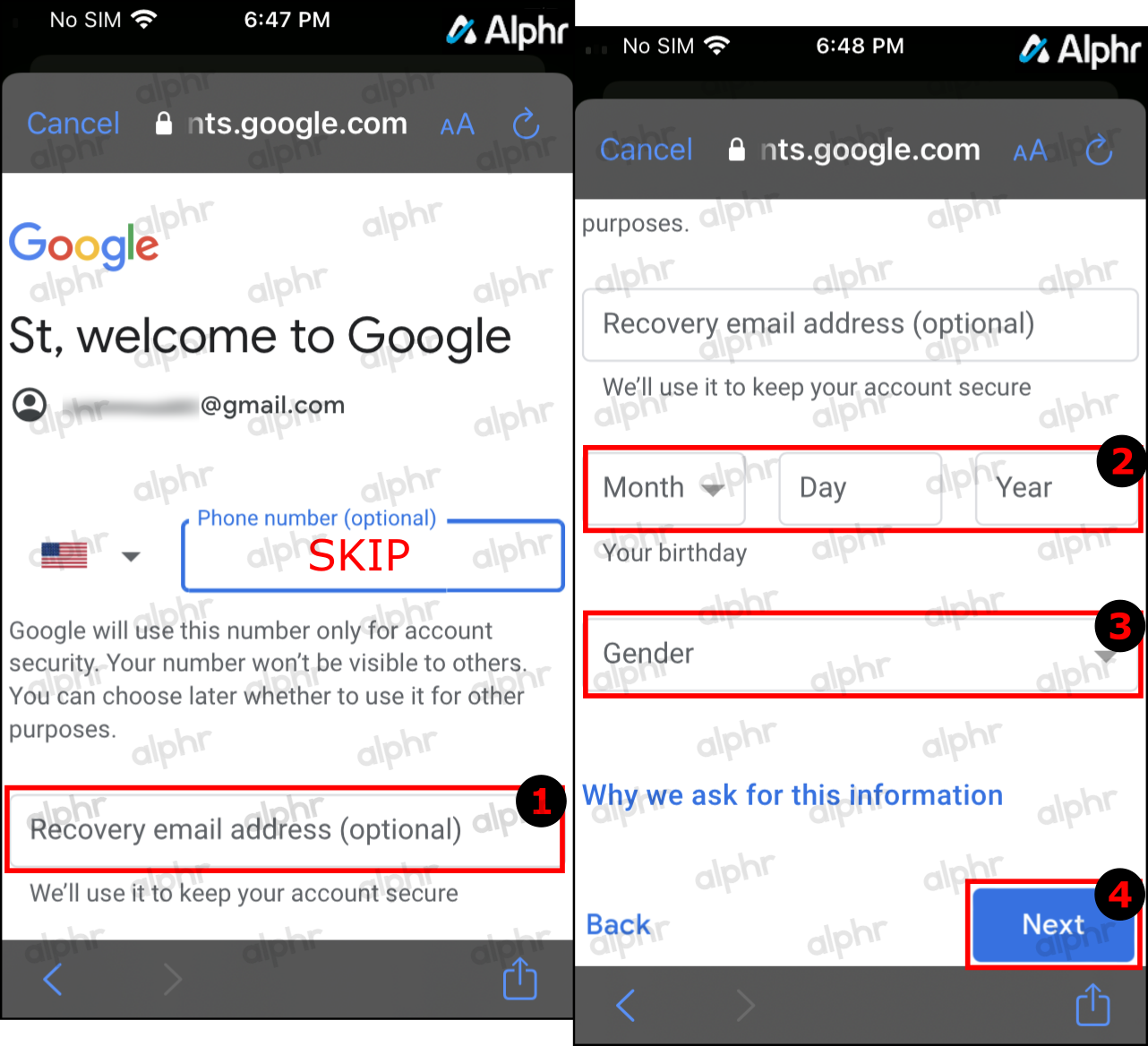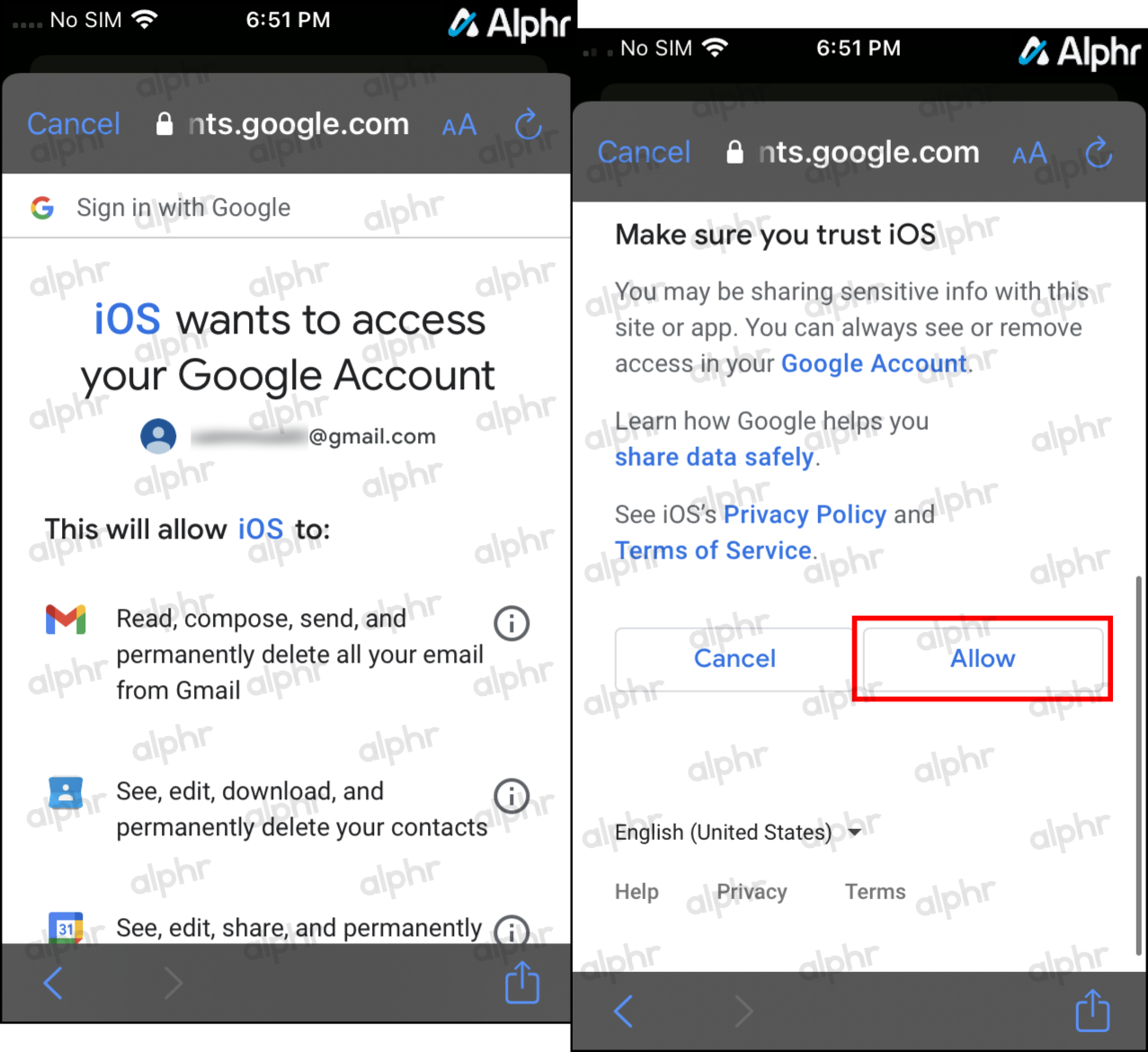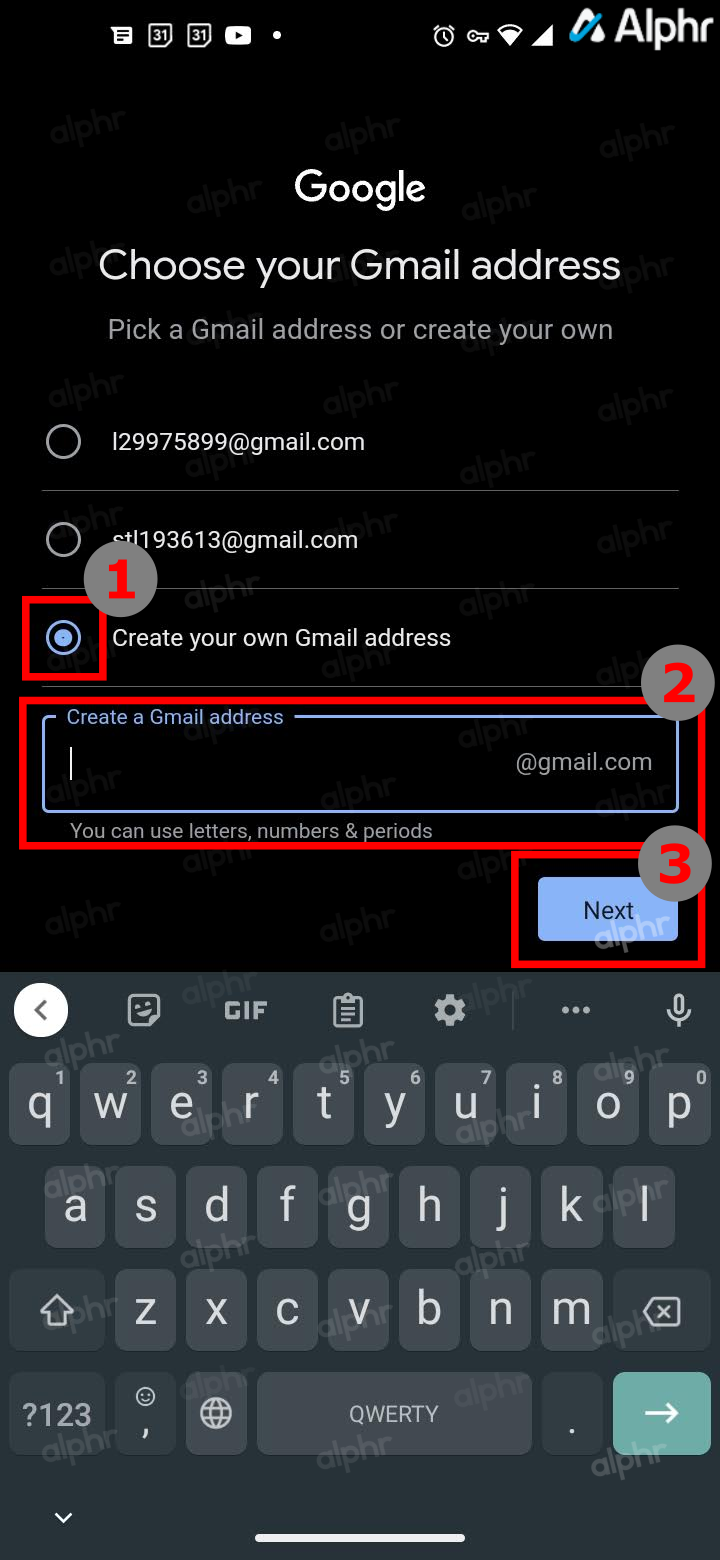Как использовать Gmail без номера телефона
![]() Обновлено Стивом Ларнером 14 ноября 2022 г. с целью отразить текущие процессы Android/iOS по созданию Gmail без номера телефона.
Обновлено Стивом Ларнером 14 ноября 2022 г. с целью отразить текущие процессы Android/iOS по созданию Gmail без номера телефона.
Если вы хотите создать новую учетную запись Gmail, Google может запросить у вас номер телефона для будущей аутентификации. Раньше эту опцию можно было легко пропустить, но Google усложнил ее поиск. Если вы не хотите, чтобы он был у Google, у вас его нет или, может быть, вы просто не хотите делиться своим номером телефона, вы, вероятно, ищете другой способ создать учетную запись.
Программы для Windows, мобильные приложения, игры - ВСЁ БЕСПЛАТНО, в нашем закрытом телеграмм канале - Подписывайтесь:)
К счастью, есть еще много способов обойти использование номера телефона для создания новой учетной записи Gmail.
Примечание: Приведенные ниже методы были протестированы в ноябре 2022 года, и нам удалось создать учетные записи Gmail без номеров телефонов на устройствах Android 11 и iPhone/iOS 15.1. Поэтому это возможно!
Как я могу создать учетную запись Gmail без проверки?
Существует несколько способов создать учетную запись Gmail без проверки: от использования Android или iOS до любого браузера на ПК или ноутбуке. Один из самых простых способов сделать это — через приложение Gmail, потому что независимо от того, как вы зарегистрируетесь, вы можете отказаться от предоставления номера телефона для проверки.
Имейте в виду, что хотя эти шаги действительно работают, иногда, когда вы входите в систему на другом компьютере или входите в систему во второй раз, приложение запросит у вас номер телефона. Чтобы избежать этого, добавьте еще один адрес электронной почты для подтверждения, прежде чем снова войти в систему, чтобы он мог запросить этот адрес электронной почты.тогда можно идти!
Ниже приведены шаги, которые можно использовать для регистрации учетной записи Gmail без номера телефона.
Создайте Gmail без номера телефона на вашем iPhone
Если у вас iPhone, вы можете создать новую учетную запись Gmail через телефон. “Настройки” меню без использования номера телефона.
- Перейти к Настройки приложение с главного экрана.

- Выбирать Почта из списка.

- Нажмите на Счета.

- Выбирать Добавить аккаунт.

- Выбирать Google из списка.

- Во всплывающем окне разрешений выберите Продолжать чтобы разрешить настройкам использовать google.com для входа.

- Нажмите на Зарегистрироваться если на вашем iPhone еще нет Gmail. В противном случае вы увидите и вам нужно будет выбрать Использовать другую учетную запись а затем выбери Зарегистрироваться.

- Создайте новую учетную запись Google/Gmail, указав свое имя, имя пользователя и пароль, затем нажмите Следующий.

- На экране приветствия пропустите номер телефона, но обязательно добавьте резервный адрес электронной почты. Вы не хотите застрять позже, когда не сможете получить доступ к своей новой учетной записи. Введите дату рождения и пол, затем нажмите Следующий.

- Нажмите на Я согласен на экране «Конфиденциальность и Условия» или выберите Больше возможностей первый.

- Нажмите на Позволять на экране разрешений iOS, чтобы разрешить доступ к вашей учетной записи Google.

- iOS теперь загружает Gmail экран, на котором вы можете отключить общий доступ к своей почте Google, контактам, календарям и заметкам. Нажмите на Сохранять в правом верхнем углу.

Создайте учетную запись Gmail без номера телефона на Android
Хотя шаги для пользователей Android довольно утомительны, этот процесс дает вам возможность пропустить добавление номера телефона во время создания учетной записи, если вы знаете, где его найти. Вот что делать:
Примечание: шаги настройки могут различаться в зависимости от производителя вашего телефона. Если вы застряли, коснитесь значка поиска и введите «Аккаунты.«
- Открыть Настройки на вашем Android-устройстве и нажмите Счета. Некоторые пользователи могут видеть Аккаунты и резервные копии.

- Нажмите на Управление учетными записями если опция появится. В противном случае перейдите к «Шагу 3».

- Прокрутите вниз и нажмите Добавить аккаунт.

- Выбирать Google.

- Кран Зарегистрироваться затем выберите Для себя если оно появится.

- Введите свое имя и фамилию, затем нажмите Следующий. Вы можете использовать свое настоящее имя.

- Выберите месяц, день, год и пол вашего рождения, затем нажмите Следующий. Эти записи могут оставаться точными.

- Выберите «предварительно составленный адрес Gmail» или нажмите Создайте свой собственный адрес Gmail. Введите нужный адрес, затем нажмите Следующий.

- Заполните поле пароля, затем нажмите Следующий.

- Теперь вы увидите сообщение «Добавить номер телефона?». страница. Прокрутите вниз, затем нажмите Больше возможностей. НЕ выбирайте «Пропустить», иначе Google запросит это позже!

- Выбирать Нет, не добавлять мой номер телефоназатем нажмите Сделанный.

- На появившемся экране «Проверьте данные своей учетной записи» нажмите Следующий.

- Просмотрите экран «Конфиденциальность и Условия», затем нажмите Я согласен. Вы можете выбрать Больше возможностей вместо этого, если хотите.

Теперь ваша новая учетная запись Google без прикрепленного номера телефона появится в настройках учетной записи вашего устройства.
После выполнения вышеуказанных шагов вам не нужно будет добавлять дополнительную информацию. Вы можете использовать свой новый адрес электронной почты, и вам не нужно будет подтверждать какие-либо номера телефонов, если вы добавили адрес электронной почты для аутентификации/адрес Gmail во время процесса регистрации.
Создание учетных записей Gmail без номеров телефонов: часто задаваемые вопросы
Требуется ли номер телефона для настройки учетной записи Gmail?
Программы для Windows, мобильные приложения, игры - ВСЁ БЕСПЛАТНО, в нашем закрытом телеграмм канале - Подписывайтесь:)
Нет. Потому что Google позволяет молодым пользователям создавать учетную запись электронной почты; им не нужен номер телефона. Кроме того, Google позволяет вам использовать альтернативный адрес электронной почты для проверки, если вы его добавили. Вам необходимо создать дополнительный адрес электронной почты, если вы хотите, чтобы эти коды подтверждения были отправлены вам, а также для защиты вашей учетной записи, что вы можете сделать в процессе настройки или из меню «Настройки» после создания вашей учетной записи.
Могу ли я защитить свой адрес электронной почты без номера телефона?
Абсолютно! Но для правильной защиты вашей учетной записи вам понадобится дополнительный адрес электронной почты. Вы также можете запросить коды подтверждения и безопасно сохранить их для входа на неизвестные устройства. Наконец, если вы используете адрес электронной почты на устройстве и пытаетесь войти в систему с нового устройства, Google отправит запрос на доступ к учетной записи на устройство с вашей учетной записью Gmail.
Google Gmail по-прежнему запрашивает номер телефона. Почему у меня ничего из этого не работает?
Во-первых, убедитесь, что вы тщательно выполнили описанные выше действия и изучили параметры на каждой странице, позволяющие обойти добавление номера телефона. Всего лишь один маленький пропущенный шаг может сломать весь процесс. Содержимое обновлено с учетом текущих процессов по состоянию на ноябрь 2022 года.
Далее, существует небольшая вероятность того, что активный VPN может заставить Google подумать, что вы бот, и, следовательно, помешать вам создать учетную запись.
Могу ли я по-прежнему использовать номер телефона, но использовать его для нескольких учетных записей Gmail?
Да. Если вы предпочитаете не пропускать номер телефона и регистрируетесь, используя реальный номер, вы можете использовать его несколько раз для регистрации в разных учетных записях Gmail. Если вы попытались использовать поддельный/временный номер, возможно, вы не сможете использовать его несколько раз, если вообще сможете, поскольку Google поймал поддельные/одноразовые номера.
Могу ли я использовать один и тот же резервный адрес электронной почты/адрес для аутентификации для нескольких учетных записей Gmail?
Да, вы можете использовать резервный адрес электронной почты столько раз, сколько захотите, при создании новых учетных записей Gmail без номера телефона. Кроме того, добавление дополнительного/резервного/аутентификационного адреса электронной почты гарантирует, что вы сможете получить доступ к своей учетной записи в будущем без необходимости использования Google номера телефона. Вместо этого он попросит отправить электронное письмо для проверки, но если он все же запросит номер телефона, должна быть возможность использовать этот дополнительный адрес электронной почты.